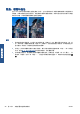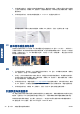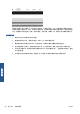HP Designjet T2300 eMultifunction Printer Series-Image Quality Troubleshooting Guide
措施
1. 检查扫描仪机盖传感器是否工作,方法是打开扫描仪机盖,检查五个 CIS 模块是否交替闪烁红、
绿、蓝灯。如果不是,请致电 HP 支持部门,报告“扫描仪机盖传感器出现故障”。
2. 如果上一步中所有模块的指示灯都正常点亮,请向下按扫描仪机盖直到听到“咔哒”一声,将机盖
关闭。然后重新扫描,用肉眼检查原件是否正确通过扫描仪送纸道。如果不是,请致电 HP 支持
部门,报告“进纸不正确”错误。请记住,扫描仪无法处理厚度大于 0.75 毫米(29 毫英寸)的
原件。
对象重叠(虚影)
此错误在 CIS 扫描仪中很少出现。但是,偶尔也会出现如下图像缺陷:左侧是原图,右侧是扫描的图
像。
经过许可从 © www.convincingblack.com 复制的图像。
措施
1. 重新启动您的产品。按照
第 34 页的扫描仪维护所述校准扫描仪,然后重新扫描。如果可能的
话,将原件旋转 90 度,然后重新扫描。
2. 如果问题仍然存在,请分析诊断图的图案 3(模块 A 到 E)。如果您看到右侧所示的错误,请致
电 HP 支持部门,报告“对象重叠”问题。
当缩小复印和打印时发生截切或缩放比例不正确
进行复印或打印(从 USB、内嵌式 Web 服务器或打印机驱动程序)时,各种可能的选项中都提供了
缩放设置。如果您遇到与边界截切相关的问题,或者打印件似乎无法进行缩放比例调整,请仔细阅读本
节,为以后的作业选择最佳缩放设置值。
●
精确缩放: 在这种情况下,原始图像的内容按照您选择的百分比系数进行缩放。例如,对于缩放
比例为 1:100 的原始 CAD 图像,如果用户选择缩小到 50%,则打印出的图像的精确缩放比例
为 1:200。但是,如果在选择固定百分比的情况下进行缩小,可能会截切掉图像的一些边缘内容,
因为打印机不可能打印到纸张的边界。
●
缩放到适合页面大小: 在这种情况下,原始图像的内容按照所需百分比进行缩放,以确保正确打
印所有内容且不发生截切。但是,如果在选择适合页面大小的情况下进行缩小,缩放调整系数可能
32
第 3 章 扫描质量问题的故障排除
ZHCN
扫描质量问题